Hoewel er enkele beperkingen zijn, is er veel dat je kunt doen om het Startmenu en de taakbalk van Windows 11 meer op Windows 10 te laten lijken, maar je kunt ze ook op andere manieren personaliseren. Laten we eens nader bekijken hoe je het Startmenu en de taakbalk van Windows 11 kunt configureren naar jouw smaak.
Als je een langdurige gebruiker van Windows 10 bent (en wie is dat niet?), zijn de eerste dingen die je opmerkt aan Windows 11, zonder twijfel, het gewijzigde Startmenu en de taakbalk. In een vrij duidelijke poging om de Mac te kopiëren, heeft Microsoft het Startmenu verplaatst van de linkerbenedenhoek van het scherm naar het midden onderaan het scherm. Bovendien is de taakbalk, die eerder verplaatsbaar was, nu vastgemaakt aan de onderkant van het scherm.
Hoewel sommige mensen deze veranderingen misschien waarderen, denk ik dat het eerlijk is om te zeggen dat er heel wat mensen zijn die dat niet doen. Wat je misschien niet beseft, is het feit dat het nieuwe Startmenu en de taakbalk van Windows 11 op vele manieren kunnen worden aangepast.
Hoe de Windows 11 taakbalk aanpassen
De taakbalk wordt doorgaans gebruikt als een snelstartmenu en stelt Windows-gebruikers ook in staat om bij te houden welke apps momenteel actief zijn. Hieronder zie je hoe de standaard taakbalk van Windows 11 eruitziet.
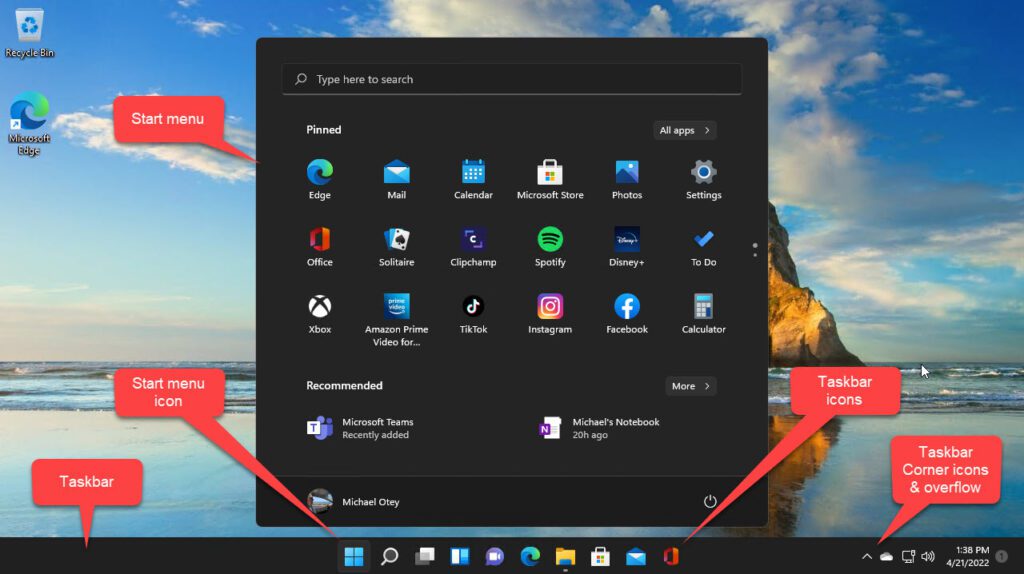
Voor we beginnen, is het belangrijk om te benadrukken dat de nieuwe taakbalk beperkter is dan de taakbalk van Windows 10, die verplaatsbaar en aanpasbaar was. De nieuwe taakbalk van Windows 11 is niet verplaatsbaar en daar is momenteel niets aan te doen. Er zijn echter veel dingen die je nog steeds kunt aanpassen.
In Afbeelding 1 zie je dat de pictogrammen van de taakbalk en het Startmenu standaard gecentreerd zijn. Een van de eerste dingen die je misschien wilt doen, is het Startmenu terugplaatsen naar de linkerhoek van de taakbalk.
Na langdurig gebruik, kun je verwachten dat je apps op een specifieke plek kunt vinden, en ze ergens anders moeten zoeken kan tijdverspilling zijn. Dit is wat je spiergeheugen zou kunnen noemen
Er zijn ook een paar belangrijke voordelen aan het hebben van het Startmenu in de linkerhoek. Als je veel items op je taakbalk hebt en deze gebruikt als snelkoppeling voor het starten van verschillende apps, kun je snel ruimte tekortkomen als de pictogrammen allemaal gecentreerd zijn.
Zo verplaats je het Startmenu naar de linkerhoek van je scherm:
- Rechtsklik op de taakbalk en selecteer Taakbalkinstellingen
- In de Instellingen-app, scroll naar beneden naar de sectie Gedrag van de taakbalk.
- Gebruik de vervolgkeuzelijst Taakbalkuitlijning en kies Centreren naar links, zoals je kunt zien in de onderstaande afbeelding.
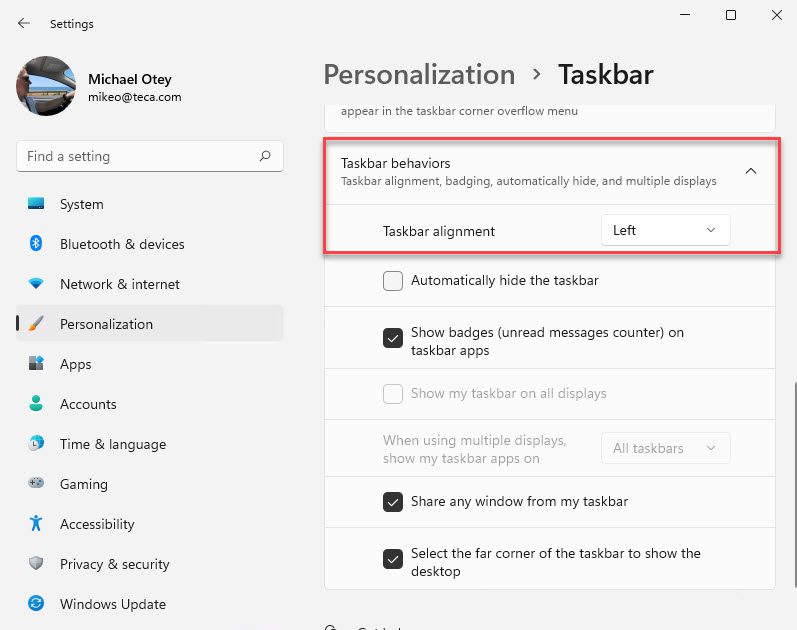
Na het sluiten van het Instellingen-venster zullen het Startmenu en app-pictogrammen in de taakbalk naar links verplaatsen, zoals hieronder te zien is. Dat ziet er veel vertrouwder uit!
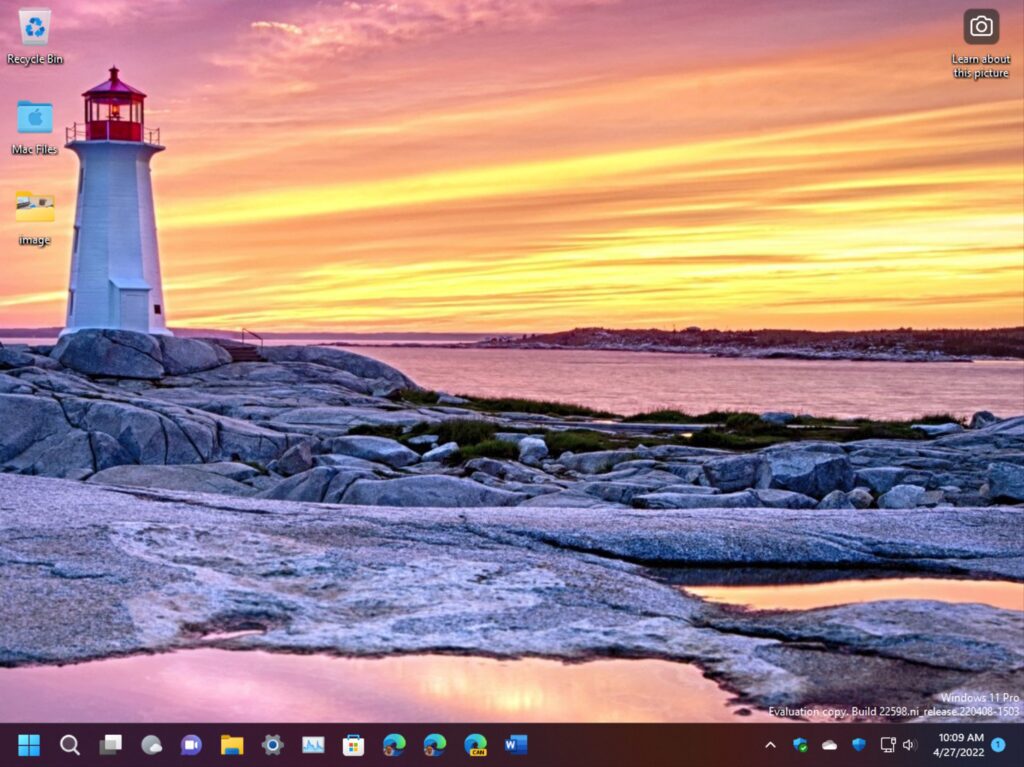
Hoe de taakbalk automatisch verbergen
Net als in Windows 10 kan de taakbalk van Windows 11 ook zo worden ingesteld dat deze verdwijnt wanneer deze niet wordt gebruikt. De taakbalk verschijnt automatisch weer wanneer je de muis over het onderste gedeelte van het scherm beweegt waar de taakbalk normaal wordt weergegeven.
Hier volgt hoe je de taakbalk van Windows 11 automatisch kunt laten verdwijnen:
- Klik met de rechtermuisknop op de taakbalk en selecteer Taakbalkinstellingen.
- Scroll omlaag naar het gedeelte Taakbalkgedrag en vink het vakje De taakbalk automatisch verbergen aan zoals hieronder te zien is.
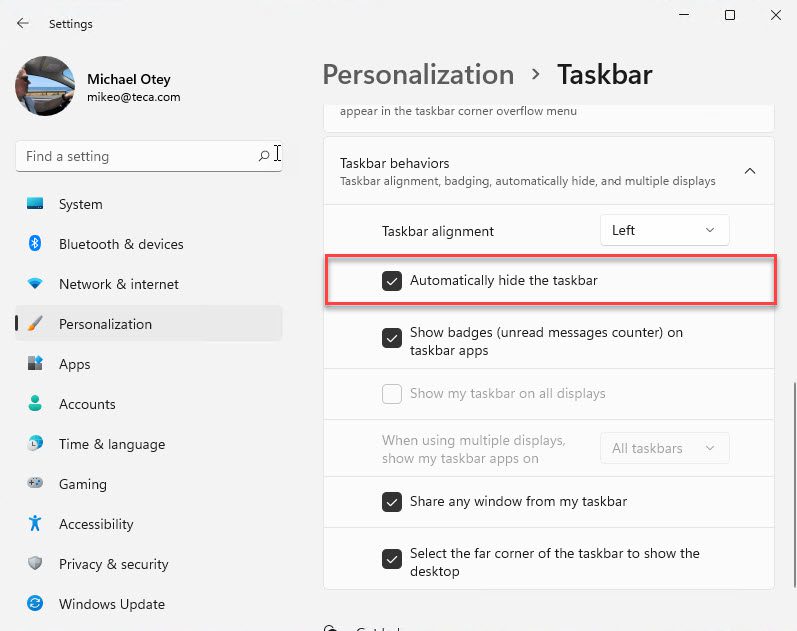
Hoe je kunt aanpassen welke items op de taakbalk worden weergegeven
Je kunt ook bepalen en aanpassen welke items er op de taakbalk van Windows 11 worden weergegeven en hoe de taakbalk de pictogrammen in de taakbalkhoek weergeeft, net als in Windows 10.
Hoe je apps aan de taakbalk kunt vastpinnen voor snelle toegang
Als een app actief is, wordt het pictogram van die app weergegeven in de taakbalk en is er een lijn eronder die aangeeft dat de app actief is. Als je wilt dat het pictogram van die app in de taakbalk blijft, zelfs nadat je het hebt gesloten, klik dan met de rechtermuisknop op het pictogram en kies Vastmaken aan taakbalk.
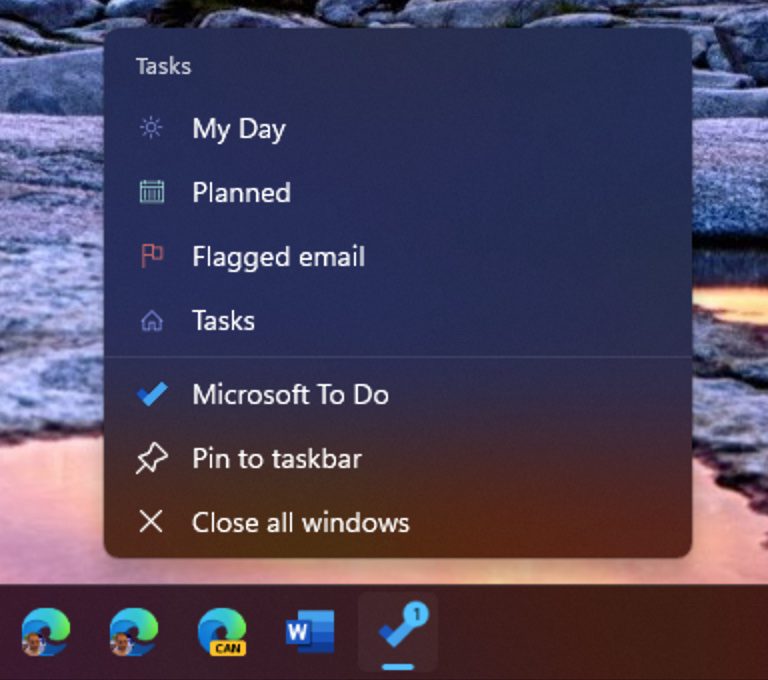
Voor een app die al een desktop snelkoppeling heeft, kunt u deze aan de taakbalk vastmaken door met de rechtermuisknop te klikken op het desktoppictogram, en vervolgens Meer opties weergeven te selecteren in het contextmenu. Hiermee wordt een uitgebreid contextmenu weergegeven waarin u Aan taakbalk vastmaken kunt selecteren.
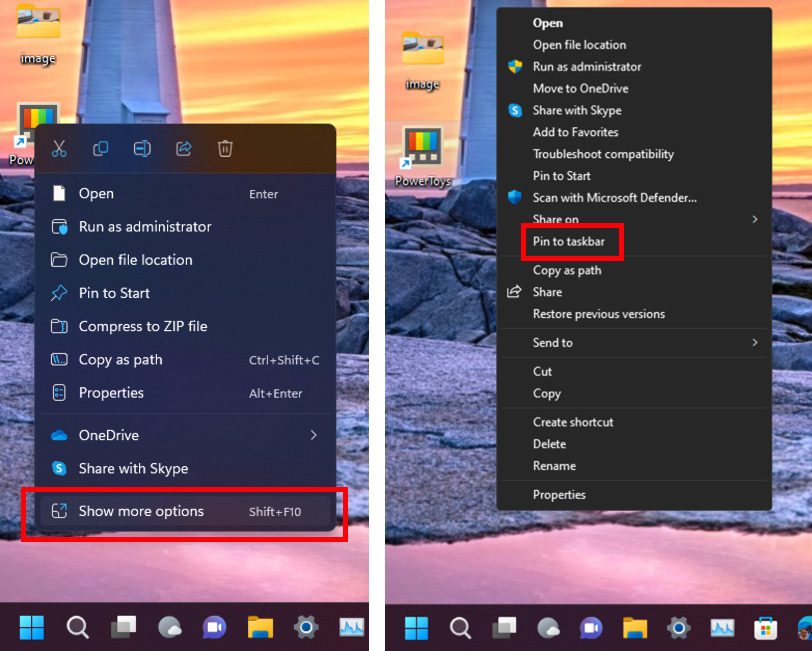
In Bestandsverkenner kunt u ook een willekeurig .exe-bestand aan de taakbalk vastmaken door dezelfde procedure te volgen. Klik met rechts op het .exe-bestand dat u wilt vastmaken, selecteer vervolgens Meer opties weergeven in het contextmenu, en selecteer Aan taakbalk vastmaken in het uitgebreide contextmenu.
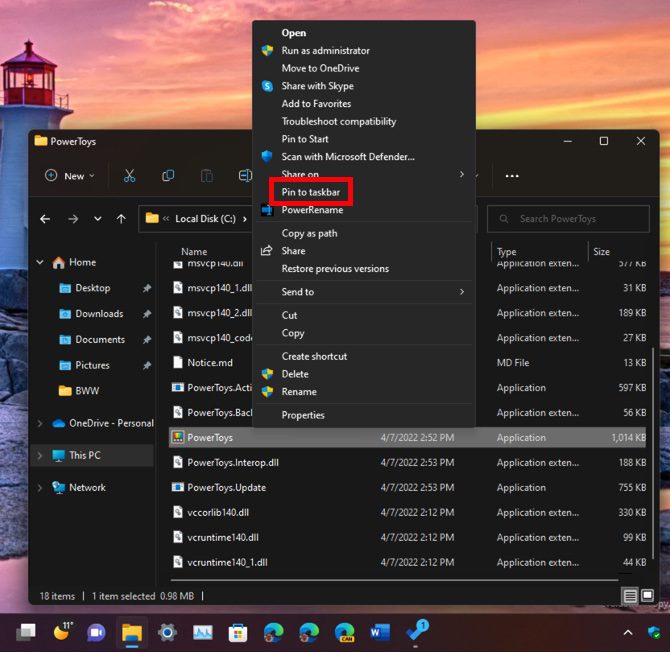
U kunt ook alle apps die in het Windows 11 Startmenu verschijnen aan de taakbalk vastmaken. Zo doe je dat:
- Open het Startmenu en klik op de knop Alle apps
- Klik met de rechtermuisknop op de app die u aan de taakbalk wilt toevoegen in de volledige lijst met apps en beweeg de muisaanwijzer over Meer in het contextmenu
- Hierdoor wordt een uitgebreid contextmenu weergegeven waar u op de optie Aan taakbalk vastmaken kunt klikken.
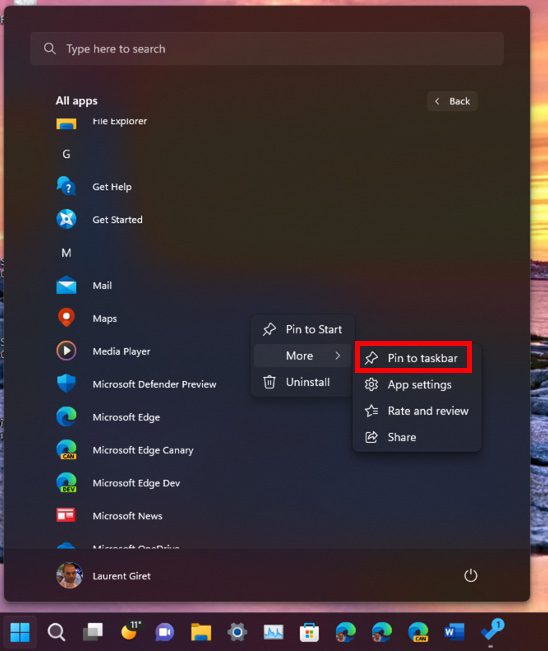
Hoe apps van de taakbalk verwijderen
Als u apps van de taakbalk wilt verwijderen, klikt u met de rechtermuisknop op het taakbalkpictogram en selecteert u Van taakbalk losmaken. Dit werkt voor de meeste apps.
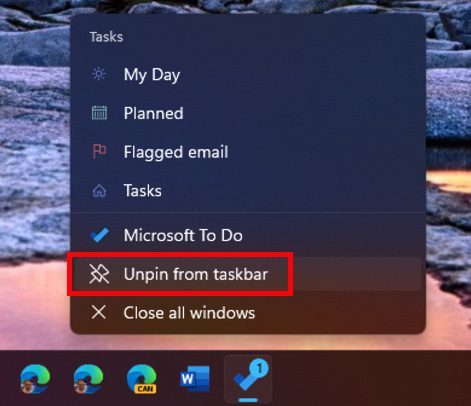
De pictogrammen Zoeken, Taakweergave, Widgets en Chat kunnen allemaal worden in- of uitgeschakeld. Zo doe je dat:
- Klik met de rechtermuisknop op de taakbalk en selecteer Taakbalkinstellingen
- In de sectie Taskbalkitems kun je elke pictogram aan- of uitzetten
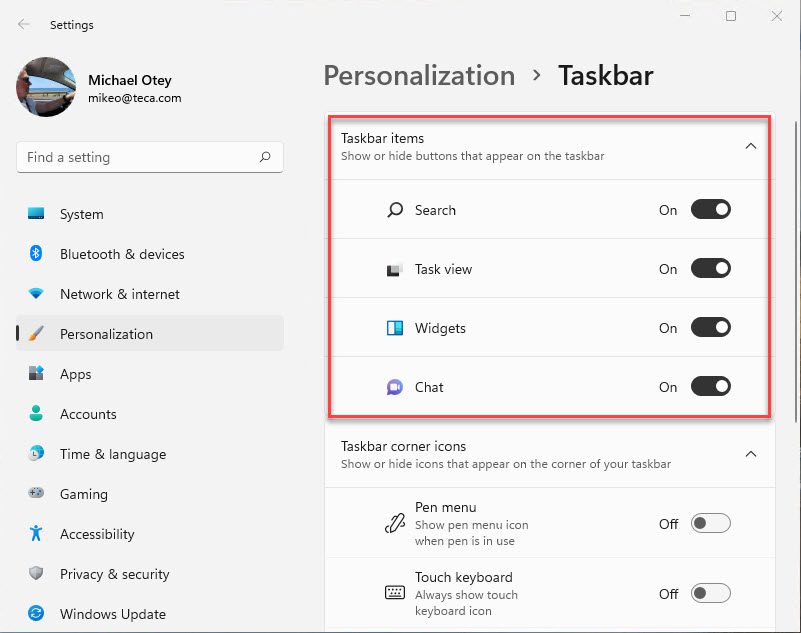
Zoals je zou verwachten, kan het Startmenu-pictogram niet worden verwijderd. Herinner je je nog dat de oorspronkelijke versie van Windows 8 geen Startknop op de taakbalk had? Ja, dat waren nog eens tijden.
Hoe je taakbalkhoekpictogrammen en overvlow
De taakbalkhoekpictogrammen bevinden zich in de rechterhoek van de taakbalk. Daar zie je de tijd en datum, je volume, je netwerkstatus, je OneDrive-status, evenals verschillende andere zaken. De overloop is het pop-upmenu dat verschijnt wanneer je op de pijl klikt die direct links van de hoekpictogrammen staat.
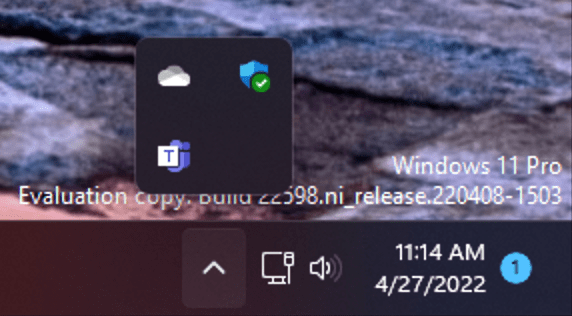
Veel van de hoekpictogrammen kunnen niet worden gewijzigd. Echter, een handvol ervan kan worden verborgen in de taakbalkinstellingen:
- Klik met de rechtermuisknop op de taakbalk en selecteer Taakbalkinstellingen
- Ga naar de sectie Hoekpictogrammen taakbalk, waar je de Penmenu, Toetsenbord voor aanraking en Virtuele touchpad pictogrammen aan of uit kunt zetten.
- Op dezelfde manier kun je de Microsoft OneDrive, Windows Beveiliging, en Windows Update pictogrammen aan of uit zetten in de overloopsectie.
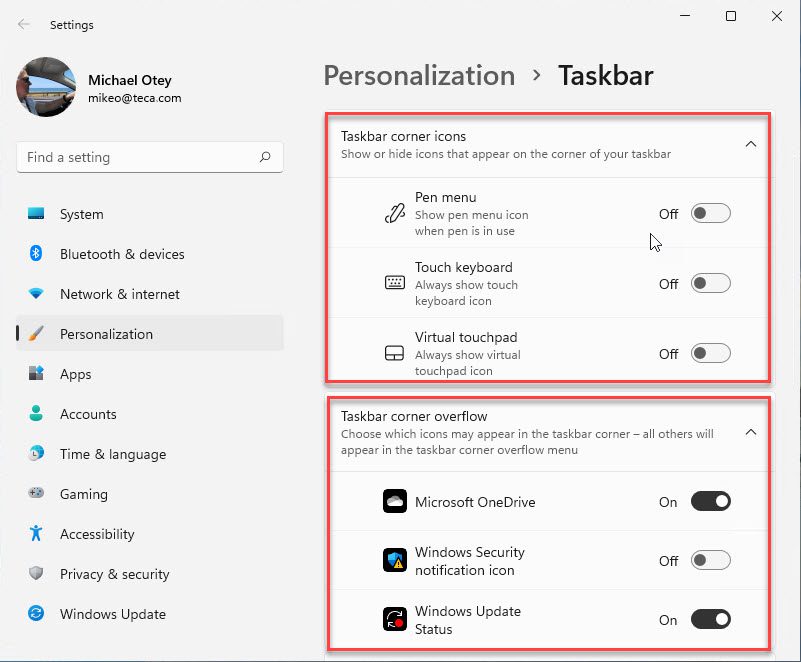
Hoe je de taakbalk op meerdere beeldschermen kunt tonen
Standaard zou de taakbalk zich over meerdere monitoren moeten uitrekken. Als de taakbalk om wat voor reden dan ook niet op meerdere monitoren verschijnt, kunt u de taakbalkinstellingen openen en naar de Taakbalkgedrag sectie scrollen waar u de Mijn taakbalk op alle schermen weergeven instelling kunt controleren.
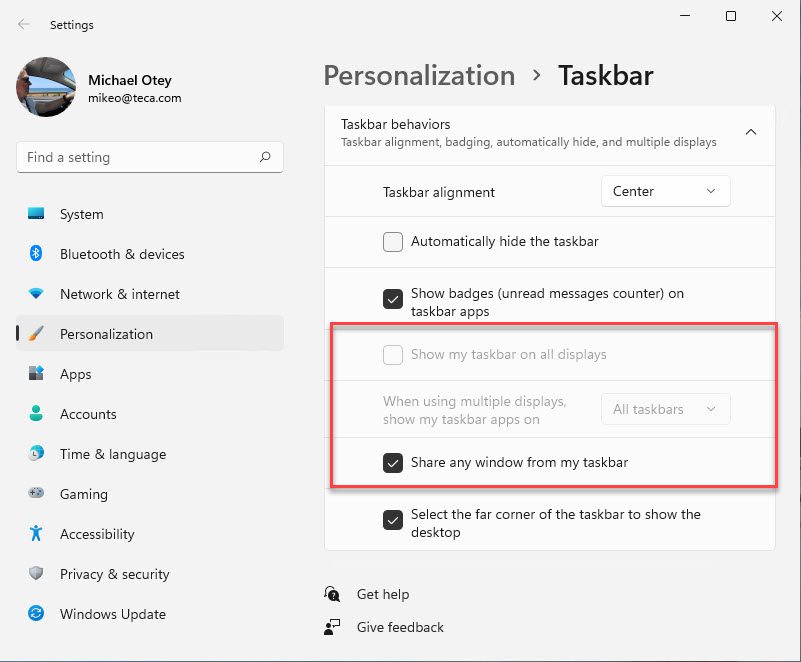
U kunt ook gebruikmaken van de Bij gebruik van meerdere displays, mijn taakbalk-apps weergeven vervolgkeuzelijst om te selecteren op welke monitor de taakbalkpictogrammen worden weergegeven. Hier kunt u kiezen uit Alle taakbalken, Hoofdtaakbalk en taakbalk waar het venster geopend is of Taakbalk waar venster is geopend in het vervolgkeuzemenu.
Net als in Windows 10 kunt u in Windows 11 uw bureaublad op verschillende manieren personaliseren. U kunt nog steeds kiezen tussen lichte en donkere modi, en u kunt ook een aangepaste accentkleur voor uw bureaublad gebruiken.
Zo kunt u het uiterlijk van uw bureaublad aanpassen in Windows 11:
- Klik met de rechtermuisknop op het bureaublad om het menu Instellingen te openen, selecteer vervolgens Personalisatie > Kleuren
- Als u uw aangepaste accenten wilt meenemen naar het Startmenu en de taakbalk, scrolt u naar de Accentkleuren sectie en schakelt u de Accentkleur weergeven op Startmenu en taakbalk optie in.
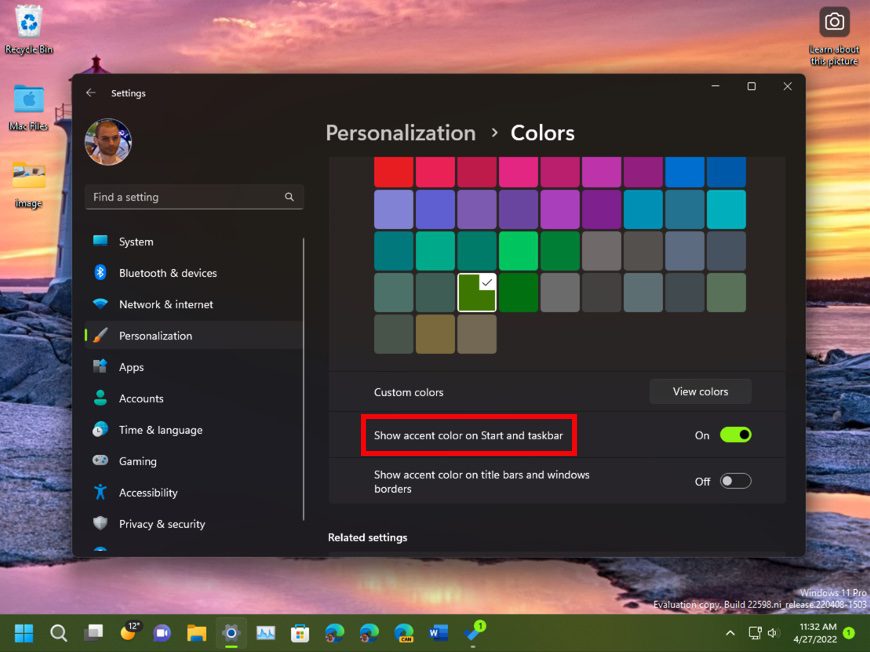
Hoe de taakbalk van Windows 11 te vergroten
Hoewel je de Windows 11 taakbalk niet kunt aanpassen met de muis of via instellingen, kan deze nog steeds worden aangepast door het bewerken van het Windows 11-register. Dit is eigenlijk niet zo ingewikkeld, hoewel je altijd voorzichtig moet zijn als je besluit iets te wijzigen in het Windows 11-register.
Hoe dan ook, hier is hoe je verder kunt gaan:
- Gebruik Regedit om het Windows 11-register te openen
- Navigeer naar de volgende registerwaarde: HKEY_CURRENT_USER\Software\Microsoft\Windows\CurrentVersion\Explorer\Advanced
- Klik met de rechtermuisknop op de Geavanceerd sleutel en selecteer Nieuw > DWORD (32-bits) Waarde.
- Voeg de naam TaskbarSi toe als nieuwe sleutel.
- Vervolgens dubbelklik je op Taskbarsi om een bewerkingsvenster weer te geven.
- In het veld Waardegegevens voer je 0, 1 of 2 in. 1 vertegenwoordigt de standaard grootte. 0 vertegenwoordigt de kleinste grootte terwijl 2 de grootste vertegenwoordigt.
- Voer 2 in om de taakbalkgrootte te vergroten en klik op OK.
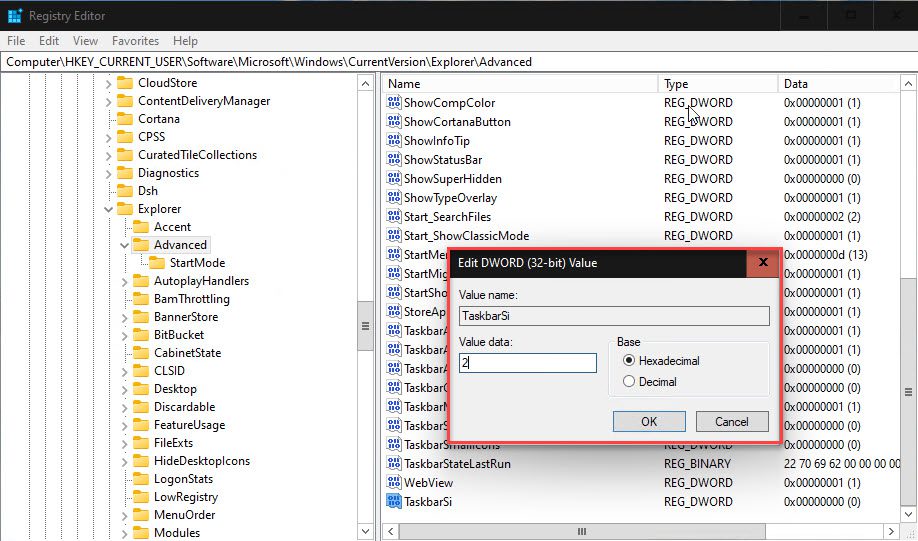
De wijziging wordt van kracht wanneer je de Registereditor sluit en je systeem opnieuw opstart. Deze verandering beïnvloedt ook de groottes van de pictogrammen die op de taakbalk worden weergegeven.
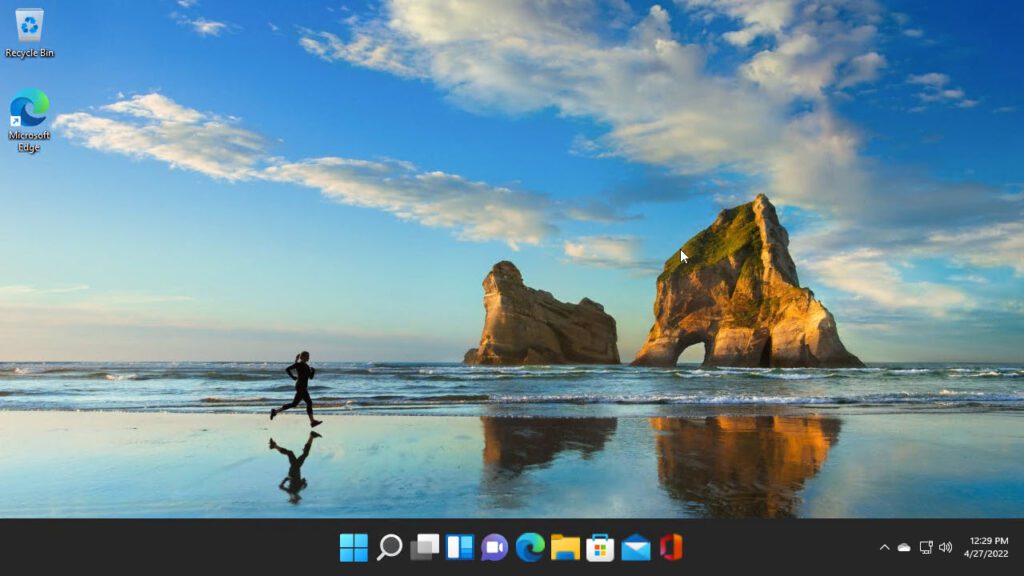
De standaard taakbalkgrootte kan worden hersteld door ofwel de TaskbarSi waarde te verwijderen of door de waarde van 1 in te voeren en het systeem opnieuw op te starten.
Het maken van een aangepaste taakbalk
Je kunt ook een volledig aangepaste taakbalk maken die de standaard set apps overschrijft met je eigen set apps. Dat vereist echter het bewerken en implementeren van XML-documenten, wat buiten de scope van dit artikel valt. Je kunt meer leren over het maken van aangepaste taakbalken van de Microsoft-documenten op Aanpassen van de taakbalk op Windows 11.
Na jarenlang Windows 10 te hebben gebruikt, kan het sobere startmenu van Windows 11 nogal verrassend zijn. Hoewel de meeste mensen de Live Tiles niet zullen missen, denk ik dat bijna iedereen icoongroepering gebruikte, wat nu ontbreekt.
Dat gezegd hebbende, is het nieuwe Start menu beperkt tot 18 items per pagina – veel kleiner dan het Start menu van Windows 10. Laten we eens nader bekijken hoe je het Windows 11 Start menu kunt aanpassen.
Het Windows 11 Start menu wordt voornamelijk gebruikt als een snelle lanceerplatform om gemakkelijk apps te vinden en uit te voeren. Echter, het nieuwe Start menu bevat ook elementen van de Verkenner en kan de meest recent gebruikte bestanden en apps tonen.
Een van de eerste dingen die u zult opvallen aan het nieuwe Startmenu is dat al uw favoriete app-groepen verdwenen zijn, vervangen door recent gebruikte apps en een aantal bloatware-pictogrammen zoals Disney+, Amazon Prime Video, TikTok en anderen. Sommige hiervan kunnen geweldig zijn op een persoonlijk systeem, maar je wilt ze meestal niet op een werkend systeem hebben.
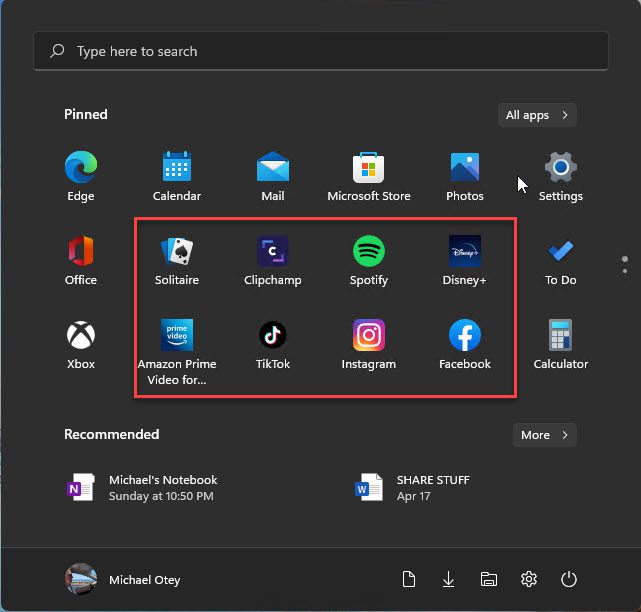
Laten we eerst eens kijken naar het toevoegen en verwijderen van items in het Startmenu.
Hoe je je favoriete apps kunt vastmaken
De makkelijkste manier om ontbrekende apps aan het Startmenu toe te voegen, is door ze te selecteren uit de lijst Alle apps:
- Klik op de knop Alle apps in de rechterbovenhoek van het Startmenu
- Blader door de lijst totdat je de apps ziet die je aan het Startmenu wilt vastmaken
- Klik met de rechtermuisknop op de app en selecteer de optie Vastmaken aan Start.
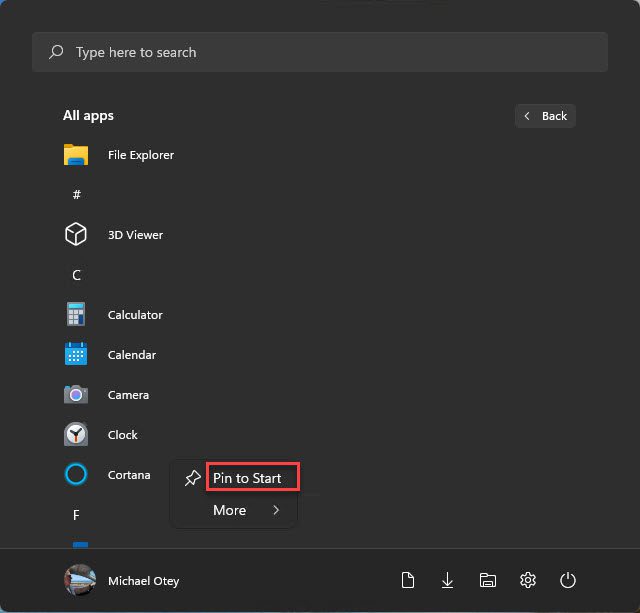
Hoe je je recent toegevoegde en meest gebruikte apps kunt tonen of verbergen
Je kunt het Windows 11 Startmenu aanpassen om je recent toegevoegde apps, je meest gebruikte apps en je meest recent gebruikte items te tonen. Zo kun je deze aanpassingen inschakelen:
- Open het Startmenu en klik op Instellingen
- Navigeer naar Personalisatie en Start.
- Hier kun je Recent toegevoegde apps weergeven, , Meest gebruikte apps weergeven, en Recent geopende items weergeven in Start, Jump Lists en Verkenner.
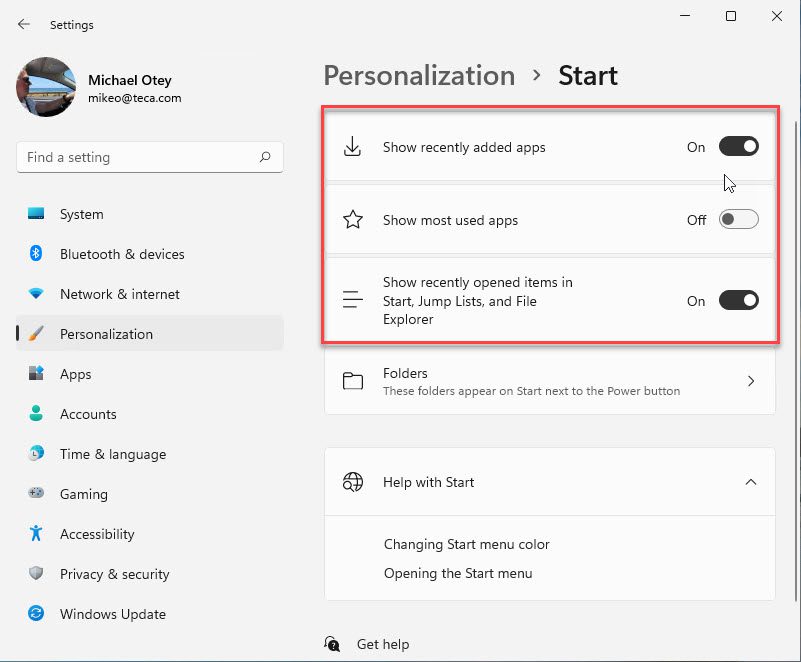
De sectie Aanbevolen onderaan het Startmenu zal nu onze recent geopende items tonen.
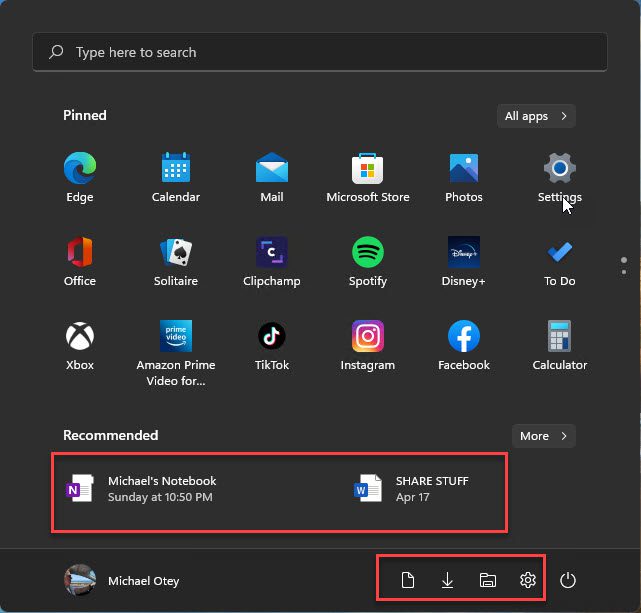
Hoe snelkoppelingen toe te voegen aan bibliotheekmappen
Standaard toont het Windows 11 Startmenu de gebruikelijke systeembibliotheekmappen niet. Echter, je kunt ze eenvoudig toevoegen, zo doe je dat:
- Open het Startmenu en klik op Instellingen.
- Vervolgens, open Personalisatie en Start, en klik op de optie Mappen om de instellingen voor de Mappen die je hieronder ziet weer te geven
- Je kunt de mappen die je op het Startmenu wilt weergeven selecteren door de verschillende systeemmappopties in of uit te schakelen, inclusief Instellingen, Verkenner, Documenten en Downloads.
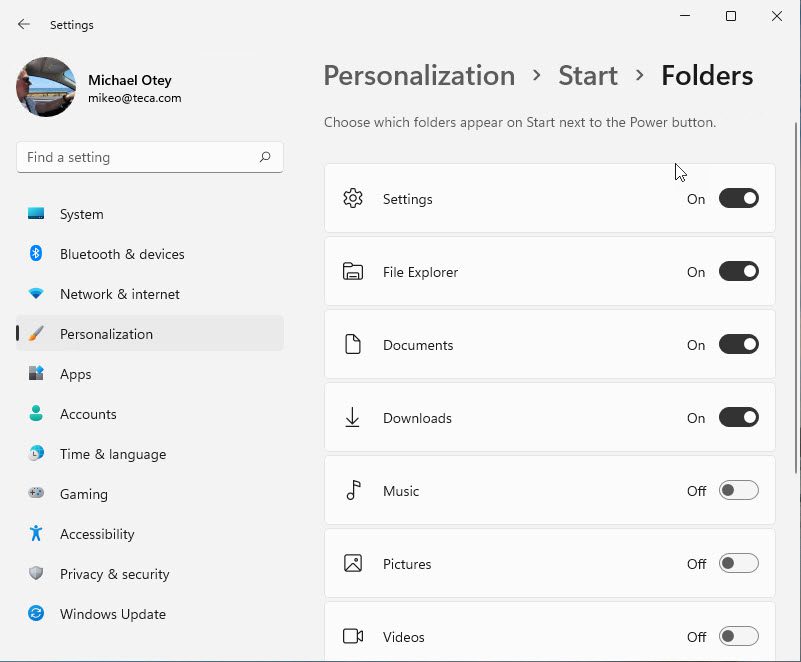
Zoals je hieronder kunt zien, hebben we nu snelkoppelingen voor Verkenner, Downloads, Documenten en Instellingen naast de aan-uitknop.
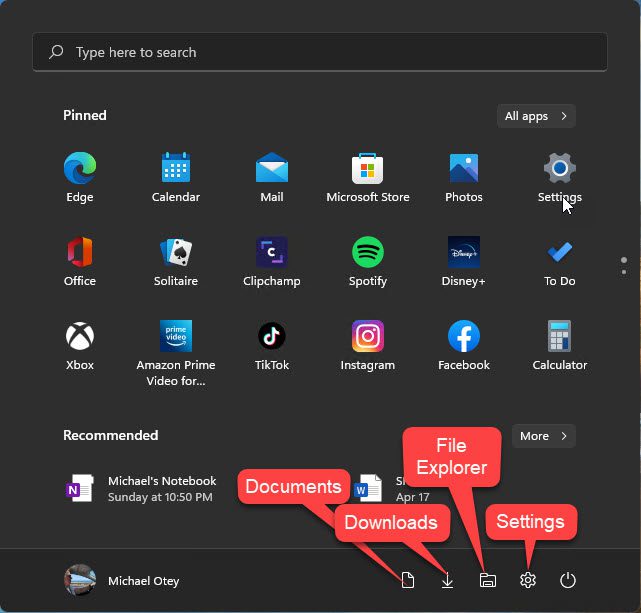
Als je apps wilt verwijderen van het Startmenu, klik dan met de rechtermuisknop op het Startmenu-icoon en selecteer Van Start losmaken. Dit werkt voor de meeste items in het Startmenu. Zoals je zou verwachten, kunnen het account- en stroompictogram niet worden verwijderd.
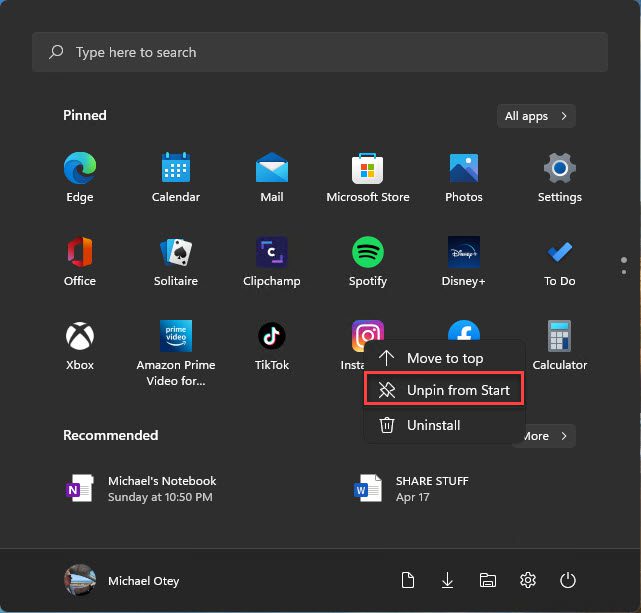
Net als de taakbalk kunt u ook een volledig aangepaste Start-menu-indeling maken die de standaard Start-menu overschrijft. Dat vereist echter het bewerken en implementeren van XML- en JSON-documenten, wat buiten het bereik van dit artikel valt. U kunt meer leren over het maken van een aangepaste Start-menu van de Microsoft-documenten op Aanpassen van de Windows 11 Start-indeling.
Vroege versies van Windows 11 ondersteunden een registerhack waarmee u een versie van het Start-menu kon weergeven die veel leek op het Start-menu van Windows 10. Microsoft heeft echter vorig jaar die registerhack uitgeschakeld met de Windows 11 build 22000.65.
Gelukkig zijn er verschillende alternatieven voor het Windows 11 Start-menu die u kunt installeren om aan te passen hoe het Windows 11 Start-menu werkt. Hier is een snelle blik op enkele van de belangrijkste alternatieven voor het Windows 11 Start-menu:
Start11
Geleverd door Stardock, Start11 past zowel het Windows 11 Start-menu als de taakbalk aan. Het stelt u in staat om de taakbalk te verplaatsen en het contextmenu van de taakbalk te herstellen. Het ondersteunt zowel de Windows 7- als Windows 10-stijlen van Start-menu’s, en het toevoegen van mappen aan het Start-menu en nog veel meer aanpassingen. Het integreert met andere Stardock-desktopproducten.
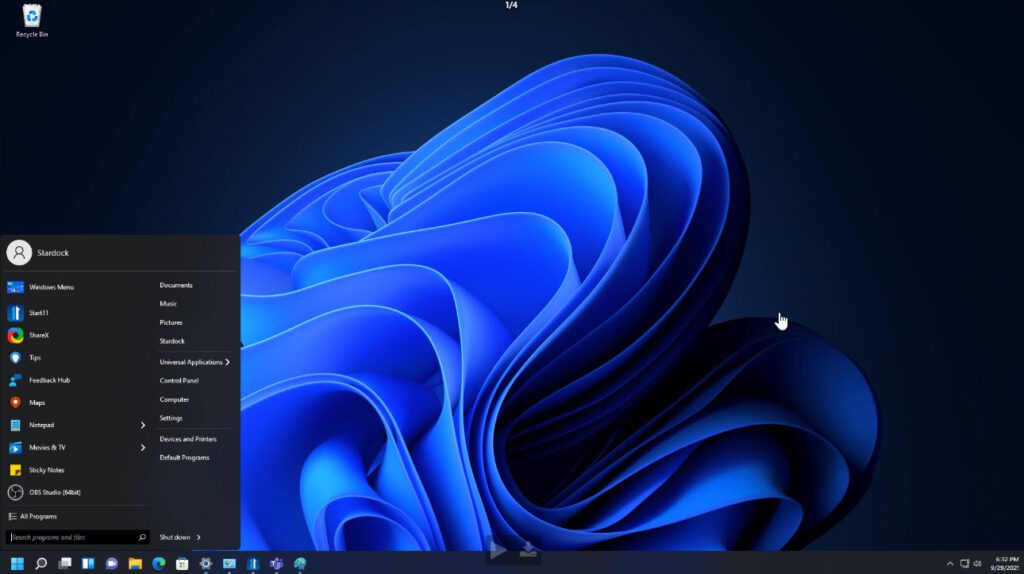
Start11 wordt verkocht voor $5.99 voor 1 Actieve Installatie of voor $14.99 kun je 5 Actieve Installaties krijgen. Je kunt het 30 dagen gratis uitproberen.
StartAllBlack
StartAllBlack stelt je in staat om de taakbalk te verplaatsen en biedt taakbalk springlijsten. Het biedt ook Startmenu’s in de stijl van Windows 7 en Windows 10.
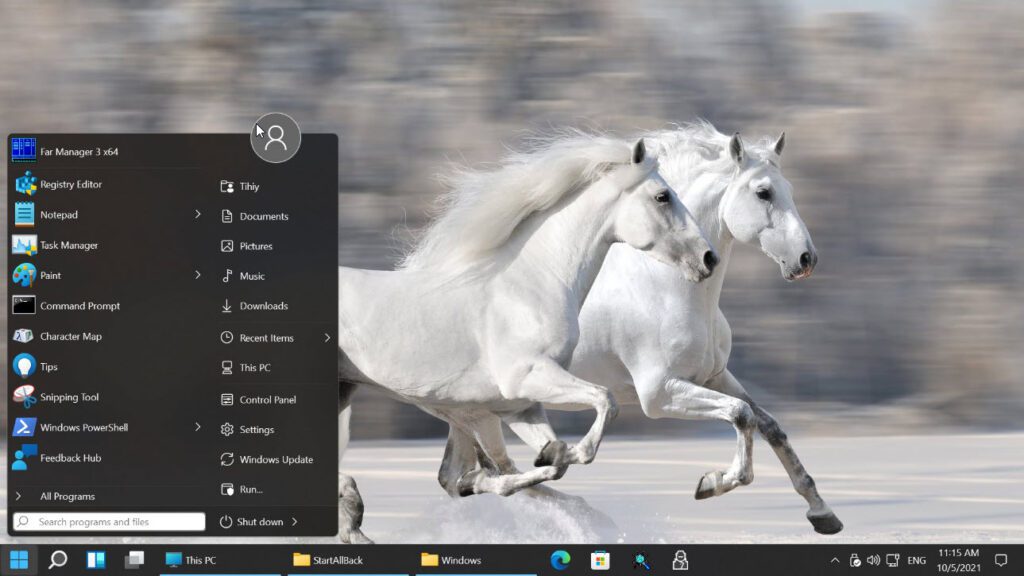
Je kunt een Persoonlijke Editie licentie kopen voor $4.99 per pc of twee pc’s voor $8.99. Er is een 30-daagse proefversie beschikbaar voor StartAllBack. Meerdere pc-licentie-opties zijn beschikbaar met de Business Editie.
Start Menu X is een alternatief voor het Windows 11 Startmenu dat de taakbalk niet aanpast. Het biedt echter een flexibele Virtual Groups functie waarmee je gemakkelijk je Startmenu-items kunt groeperen en groepen kunt samenvouwen en uitvouwen. Het Start Menu X Startmenu ondersteunt tabgroeperingen, het kan overal op je bureaublad worden verplaatst en het kan ook worden vergroot om je hele bureaublad te vullen.
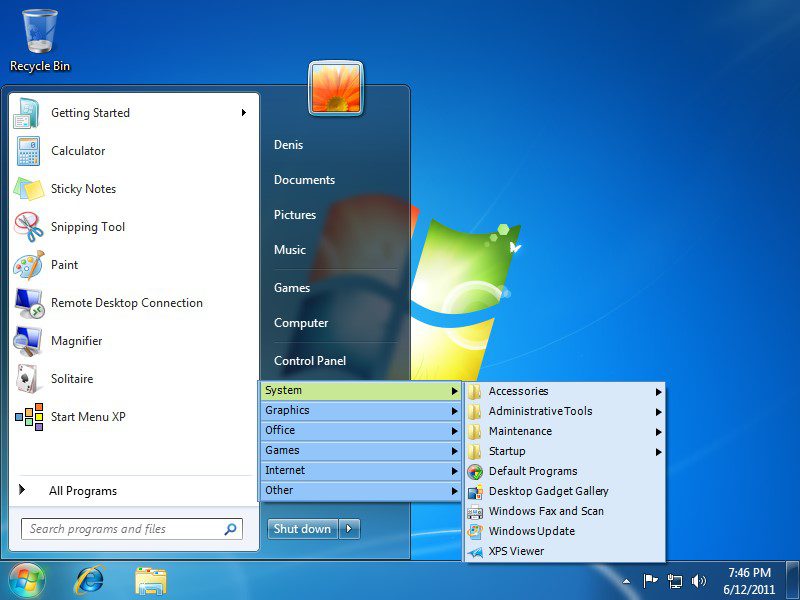
Er is een Freeware versie van Start Menu X evenals een Pro versie. De Freeware versie is beperkt tot vijf Virtual Groups en ondersteunt geen one-click starten of tabbladen. De Pro versie wordt verkocht voor $9.99 voor een enkele pc of $7.99 voor twee of meer.
Conclusie
Hoewel het Windows 11 Startmenu en de taakbalk lijken minder aanpassingsopties te bieden vergeleken met eerdere versies van Windows, is het nog steeds vrij eenvoudig om de taakbalk naar links uit te lijnen en uw favoriete apps eraan vast te pinnen. Het Windows 11 Startmenu is echter heel anders dan het Windows 10 Startmenu en de live tegels, maar het is ook nog steeds vrij eenvoudig om uw favoriete apps daar vast te pinnen.
Voor Windows 11-gebruikers die echt meer flexibiliteit nodig hebben, zijn er al diverse applicaties van derden die dat vandaag kunnen bieden. Windows 11 blijft ook een werk in uitvoering en misschien zullen we Microsoft zijn Startmenu en taakbalk zien verbeteren in de komende maanden en jaren.
Source:
https://petri.com/how-to-customize-the-windows-11-start-menu-and-taskbar/













